Über Yts.mx Ads
Yts.mx Ads bezieht sich auf Anzeigen, die auf der yts.mx Website erscheinen. yts.mx ist eine beliebte Torrent-Website, die es Benutzern ermöglicht, verschiedene Inhalte kostenlos herunterzuladen. Mit anderen Worten, es ist eine Piraterie-Website, die es Benutzern ermöglicht, Inhalte zu stehlen. Die Verwendung von Torrents zum Herunterladen von urheberrechtlich geschützten Inhalten wird dringend abgeraten, nicht nur, weil sie illegal sind, sondern auch, weil sie für den Computer gefährlich sind. Es ist nicht wegen nichts, dass Torrent-Sites sind berüchtigt für die Verbreitung aller Arten von Malware, von Daten stehlen Trojaner Ransomware. 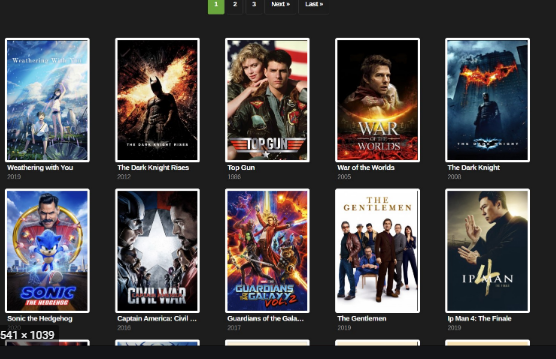
Torrent-Sites selbst sind oft auch unsicher, einschließlich yts.mx. Das liegt daran, dass sie Anzeigen zeigen, die zu höchst fragwürdigen Websites führen können. yts.mx versucht auch, Sie dazu zu bringen, Ihnen zuzustimmen, Ihnen Benachrichtigungen zu senden, und stimmt zu, dass sie damit einverstanden wäre, Anzeigen und Spam auf Ihrem Desktop zu sehen. Diese Anzeigen wären ziemlich hinterhältig und versuchen, Sie in das Herunterladen nutzlose Programme zu betrügen, oder sogar etwas Bösartiges. Da fragwürdige Websites gefährliche Anzeigen anzeigen können, sollten Sie niemals zulassen, dass solche Websites Ihnen Benachrichtigungen zeigen.
Sind Yts.mx Ads sie gefährlich?
Wie jede andere Torrent-Website, Yts.mx alle Arten von fragwürdigen Anzeigen zeigen. Es wird Sie auffordern, verdächtige VPNs herunterzuladen, um Ihre IP-Adresse zu verbergen. Das Herunterladen von allem, was auf solchen Websites beworben wird, wäre ein Fehler, da nichts sicherstellt, dass das, was Sie herunterladen würden, sicher ist.
Es ist auch möglich, dass Sie umgeleitet werden oder Pop-up-Anzeigen sehen könnte, während Sie Yts.mx. Es wird empfohlen, Adblocker zu haben, wenn solche Websites zu besuchen, und wenn eine Umleitung passiert, sollten Sie das Fenster sofort schließen.
Da Torrent-Sites nicht besonders sicher sind, sollten die auf ihnen angezeigten Anzeigen standardmäßig als gefährlich betrachtet werden, weshalb Benutzer davon abgehalten werden, sich mit ihnen zu beschäftigen. Die Website zeigt auch eine Warnung an, in der Sie aufgefordert werden, Benachrichtigungen anzeigen zu lassen. Wenn Sie damit einverstanden sind, werden Sie damit beginnen, Anzeigen auf Ihrem Desktop festzulegen. Glücklicherweise kann diese Berechtigung leicht widerrufen werden.
Yts.mx Ads Entfernung
Es gibt nichts zu entfernen, da Ihr Computer nicht infiziert ist. Sie sollten jedoch vermeiden, solche Websites in der Zukunft zu besuchen. Wenn Sie etwas heruntergeladen haben, das auf Yts.mx beworben wurde, empfehlen wir, das Programm zu untersuchen, um zu überprüfen, ob es etwas Gefährliches ist. Und wenn Sie zugestimmt haben, der Website zu erlauben, Ihnen Benachrichtigungen anzuzeigen, müssen Sie diese Berechtigung entfernen. So geht es.
Für Mozilla Firefox . Öffnen Sie das Menü, indem Sie die drei Balken oben rechts drücken, wählen Sie Datenschutz & Sicherheit aus, scrollen Sie nach unten zu Berechtigungen, drücken Sie auf Einstellungen neben Benachrichtigungen und entfernen Sie Yts.mx. Sie können diese Benachrichtigungsanforderungen tatsächlich deaktivieren, damit sie überhaupt nicht angezeigt werden. Sie können dies tun, indem Sie das Kontrollkästchen “Neue Anforderungen blockieren, um Benachrichtigungen zuzulassen” in denselben Benachrichtigungseinstellungen aktivieren.
Für Google Chrome . Öffnen Sie das Menü, indem Sie die drei Punkte oben rechts drücken, auf Datenschutz und Sicherheit drücken, auf Websiteeinstellungen drücken, auf Benachrichtigungen unter Berechtigungen klicken und Yts.mx löschen. Sie können diese Benachrichtigungsanforderungen dauerhaft beenden, indem Sie “Sites können benachrichtigungsfragen” abschalten.
Offers
Download Removal-Toolto scan for Yts.mx AdsUse our recommended removal tool to scan for Yts.mx Ads. Trial version of provides detection of computer threats like Yts.mx Ads and assists in its removal for FREE. You can delete detected registry entries, files and processes yourself or purchase a full version.
More information about SpyWarrior and Uninstall Instructions. Please review SpyWarrior EULA and Privacy Policy. SpyWarrior scanner is free. If it detects a malware, purchase its full version to remove it.

WiperSoft Details überprüfen WiperSoft ist ein Sicherheitstool, die bietet Sicherheit vor potenziellen Bedrohungen in Echtzeit. Heute, viele Benutzer neigen dazu, kostenlose Software aus dem Intern ...
Herunterladen|mehr


Ist MacKeeper ein Virus?MacKeeper ist kein Virus, noch ist es ein Betrug. Zwar gibt es verschiedene Meinungen über das Programm im Internet, eine Menge Leute, die das Programm so notorisch hassen hab ...
Herunterladen|mehr


Während die Schöpfer von MalwareBytes Anti-Malware nicht in diesem Geschäft für lange Zeit wurden, bilden sie dafür mit ihren begeisterten Ansatz. Statistik von solchen Websites wie CNET zeigt, d ...
Herunterladen|mehr
Quick Menu
Schritt 1. Deinstallieren Sie Yts.mx Ads und verwandte Programme.
Entfernen Yts.mx Ads von Windows 8
Rechtsklicken Sie auf den Hintergrund des Metro-UI-Menüs und wählen sie Alle Apps. Klicken Sie im Apps-Menü auf Systemsteuerung und gehen Sie zu Programm deinstallieren. Gehen Sie zum Programm, das Sie löschen wollen, rechtsklicken Sie darauf und wählen Sie deinstallieren.


Yts.mx Ads von Windows 7 deinstallieren
Klicken Sie auf Start → Control Panel → Programs and Features → Uninstall a program.


Löschen Yts.mx Ads von Windows XP
Klicken Sie auf Start → Settings → Control Panel. Suchen Sie und klicken Sie auf → Add or Remove Programs.


Entfernen Yts.mx Ads von Mac OS X
Klicken Sie auf Go Button oben links des Bildschirms und wählen Sie Anwendungen. Wählen Sie Ordner "Programme" und suchen Sie nach Yts.mx Ads oder jede andere verdächtige Software. Jetzt der rechten Maustaste auf jeden dieser Einträge und wählen Sie verschieben in den Papierkorb verschoben, dann rechts klicken Sie auf das Papierkorb-Symbol und wählen Sie "Papierkorb leeren".


Schritt 2. Yts.mx Ads aus Ihrem Browser löschen
Beenden Sie die unerwünschten Erweiterungen für Internet Explorer
- Öffnen Sie IE, tippen Sie gleichzeitig auf Alt+T und wählen Sie dann Add-ons verwalten.


- Wählen Sie Toolleisten und Erweiterungen (im Menü links). Deaktivieren Sie die unerwünschte Erweiterung und wählen Sie dann Suchanbieter.


- Fügen Sie einen neuen hinzu und Entfernen Sie den unerwünschten Suchanbieter. Klicken Sie auf Schließen. Drücken Sie Alt+T und wählen Sie Internetoptionen. Klicken Sie auf die Registerkarte Allgemein, ändern/entfernen Sie die Startseiten-URL und klicken Sie auf OK.
Internet Explorer-Startseite zu ändern, wenn es durch Virus geändert wurde:
- Drücken Sie Alt+T und wählen Sie Internetoptionen .


- Klicken Sie auf die Registerkarte Allgemein, ändern/entfernen Sie die Startseiten-URL und klicken Sie auf OK.


Ihren Browser zurücksetzen
- Drücken Sie Alt+T. Wählen Sie Internetoptionen.


- Öffnen Sie die Registerkarte Erweitert. Klicken Sie auf Zurücksetzen.


- Kreuzen Sie das Kästchen an. Klicken Sie auf Zurücksetzen.


- Klicken Sie auf Schließen.


- Würden Sie nicht in der Lage, Ihren Browser zurücksetzen, beschäftigen Sie eine seriöse Anti-Malware und Scannen Sie Ihren gesamten Computer mit ihm.
Löschen Yts.mx Ads von Google Chrome
- Öffnen Sie Chrome, tippen Sie gleichzeitig auf Alt+F und klicken Sie dann auf Einstellungen.


- Wählen Sie die Erweiterungen.


- Beseitigen Sie die Verdächtigen Erweiterungen aus der Liste durch Klicken auf den Papierkorb neben ihnen.


- Wenn Sie unsicher sind, welche Erweiterungen zu entfernen sind, können Sie diese vorübergehend deaktivieren.


Google Chrome Startseite und die Standard-Suchmaschine zurückgesetzt, wenn es Straßenräuber durch Virus war
- Öffnen Sie Chrome, tippen Sie gleichzeitig auf Alt+F und klicken Sie dann auf Einstellungen.


- Gehen Sie zu Beim Start, markieren Sie Eine bestimmte Seite oder mehrere Seiten öffnen und klicken Sie auf Seiten einstellen.


- Finden Sie die URL des unerwünschten Suchwerkzeugs, ändern/entfernen Sie sie und klicken Sie auf OK.


- Klicken Sie unter Suche auf Suchmaschinen verwalten. Wählen (oder fügen Sie hinzu und wählen) Sie eine neue Standard-Suchmaschine und klicken Sie auf Als Standard einstellen. Finden Sie die URL des Suchwerkzeuges, das Sie entfernen möchten und klicken Sie auf X. Klicken Sie dann auf Fertig.




Ihren Browser zurücksetzen
- Wenn der Browser immer noch nicht die Art und Weise, die Sie bevorzugen funktioniert, können Sie dessen Einstellungen zurücksetzen.
- Drücken Sie Alt+F.


- Drücken Sie die Reset-Taste am Ende der Seite.


- Reset-Taste noch einmal tippen Sie im Bestätigungsfeld.


- Wenn Sie die Einstellungen nicht zurücksetzen können, kaufen Sie eine legitime Anti-Malware und Scannen Sie Ihren PC.
Yts.mx Ads aus Mozilla Firefox entfernen
- Tippen Sie gleichzeitig auf Strg+Shift+A, um den Add-ons-Manager in einer neuen Registerkarte zu öffnen.


- Klicken Sie auf Erweiterungen, finden Sie das unerwünschte Plugin und klicken Sie auf Entfernen oder Deaktivieren.


Ändern Sie Mozilla Firefox Homepage, wenn es durch Virus geändert wurde:
- Öffnen Sie Firefox, tippen Sie gleichzeitig auf Alt+T und wählen Sie Optionen.


- Klicken Sie auf die Registerkarte Allgemein, ändern/entfernen Sie die Startseiten-URL und klicken Sie auf OK.


- Drücken Sie OK, um diese Änderungen zu speichern.
Ihren Browser zurücksetzen
- Drücken Sie Alt+H.


- Klicken Sie auf Informationen zur Fehlerbehebung.


- Klicken Sie auf Firefox zurücksetzen - > Firefox zurücksetzen.


- Klicken Sie auf Beenden.


- Wenn Sie Mozilla Firefox zurücksetzen können, Scannen Sie Ihren gesamten Computer mit einer vertrauenswürdigen Anti-Malware.
Deinstallieren Yts.mx Ads von Safari (Mac OS X)
- Menü aufzurufen.
- Wählen Sie "Einstellungen".


- Gehen Sie zur Registerkarte Erweiterungen.


- Tippen Sie auf die Schaltfläche deinstallieren neben den unerwünschten Yts.mx Ads und alle anderen unbekannten Einträge auch loswerden. Wenn Sie unsicher sind, ob die Erweiterung zuverlässig ist oder nicht, einfach deaktivieren Sie das Kontrollkästchen, um es vorübergehend zu deaktivieren.
- Starten Sie Safari.
Ihren Browser zurücksetzen
- Tippen Sie auf Menü und wählen Sie "Safari zurücksetzen".


- Wählen Sie die gewünschten Optionen zurücksetzen (oft alle von ihnen sind vorausgewählt) und drücken Sie Reset.


- Wenn Sie den Browser nicht zurücksetzen können, Scannen Sie Ihren gesamten PC mit einer authentischen Malware-Entfernung-Software.
Site Disclaimer
2-remove-virus.com is not sponsored, owned, affiliated, or linked to malware developers or distributors that are referenced in this article. The article does not promote or endorse any type of malware. We aim at providing useful information that will help computer users to detect and eliminate the unwanted malicious programs from their computers. This can be done manually by following the instructions presented in the article or automatically by implementing the suggested anti-malware tools.
The article is only meant to be used for educational purposes. If you follow the instructions given in the article, you agree to be contracted by the disclaimer. We do not guarantee that the artcile will present you with a solution that removes the malign threats completely. Malware changes constantly, which is why, in some cases, it may be difficult to clean the computer fully by using only the manual removal instructions.
